当代社会科技迅猛发展,电脑成为人类生活的重要工具。音乐作为生活的调味品,同样占据了人们休闲时光的大部分。是否能使用电脑与蓝牙音箱相连?答案依然毫无疑问——是的!下文将对此进行详尽阐述,并提供具体操作步骤。
1.蓝牙技术的介绍
蓝牙技术是一种可以远程通信及信息传递的无线科技,可做到设备间无障碍连接、远距离传输并操控。
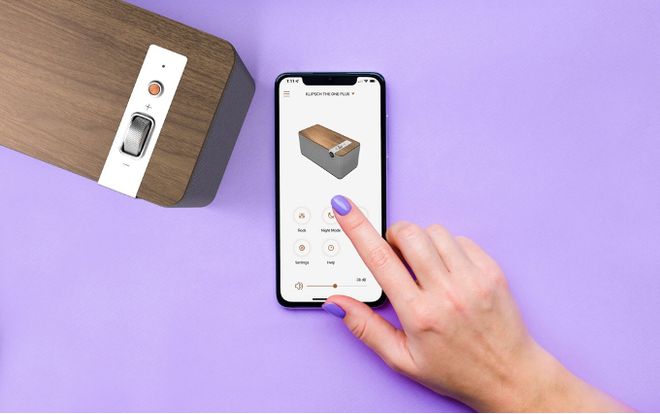
2.电脑是否支持蓝牙功能
首先,请先确保证知您所使用电脑是否具备蓝牙配置。如今多数新式机器便配备了内置蓝牙模组以方便与其他蓝牙设配实现无线连接。您可通过查看电脑设置进行相关验证。
3.连接步骤
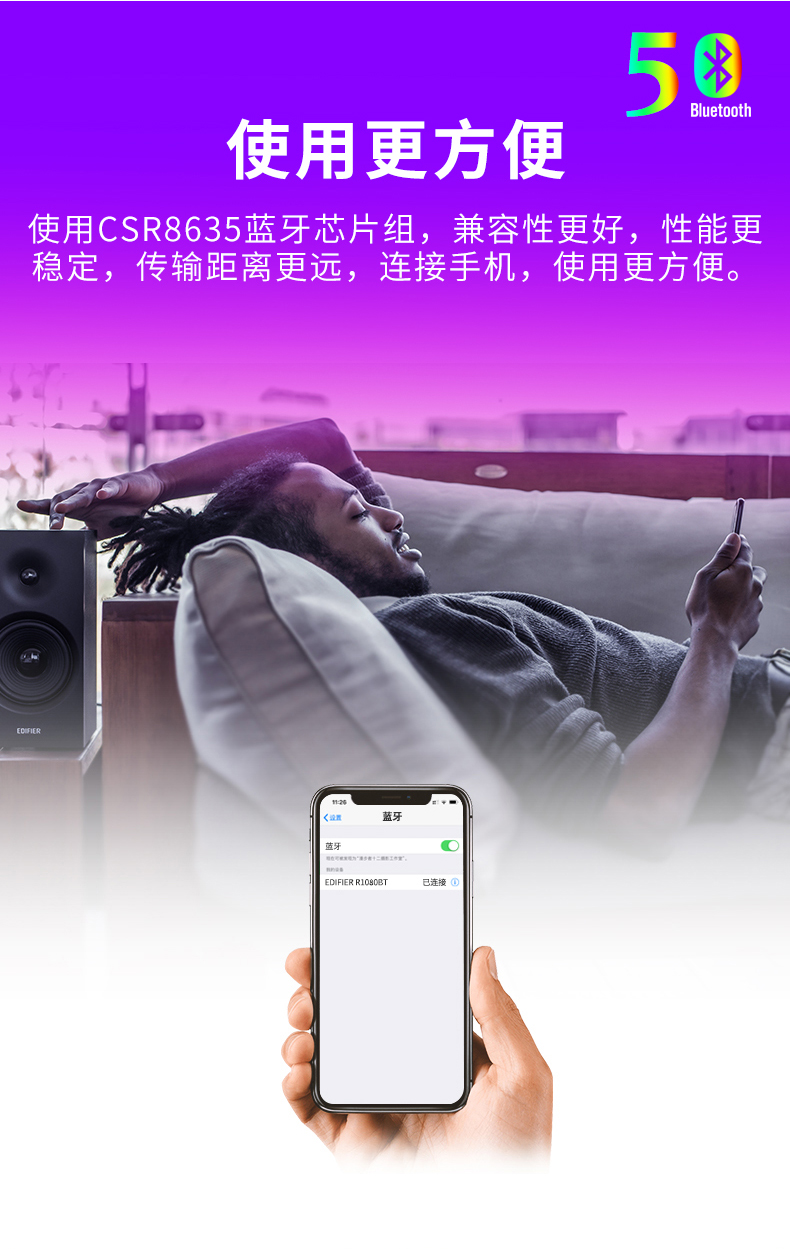
若您的计算机具备蓝牙功能,接入蓝牙音响既容易又省心。具体流程如下:
步骤一:打开蓝牙音箱
请先确定您的蓝牙音响已启用,并正在等待链接。一般的操作流程是找到电源按钮并按下启动音响系统。

步骤二:打开电脑蓝牙设置
首先,请您在个人计算机上启动蓝牙配置功能。操作步骤如下:首先单击位于任务栏右下角的通知中心图标,接着从弹出窗口的选项中选择并进入“所有设置”选项;其次,在新页面的“设备”栏目下,点击“蓝牙与其他设备”标签页。
步骤三:启用电脑蓝牙功能
在“蓝牙与其他设备”窗口内,选则“蓝牙”项并设为“打开”以启动本机蓝牙。
步骤四:搜索可用设备
当您启动电脑的蓝牙模块时,其将自动搜寻周围的可连接设备。此刻,只需确保您的蓝牙音响同样开启且距离较近。
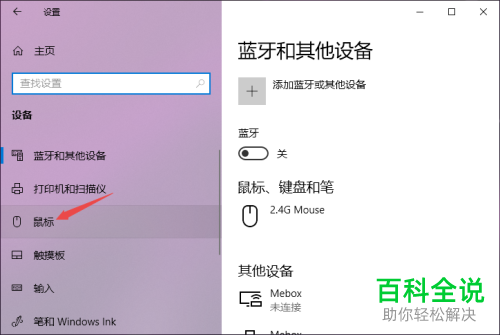
步骤五:连接蓝牙音箱
当识别出可用设备后,您将在终端获取设备列表,其中包括您想要连接的蓝牙音频发射器。找到相应设备名并单击进行配对即可。
步骤六:配对确认

在连接过程中,为确保仅您持有的设备可接入电脑,电脑有可能请求输入配对密钥或确认信息。在蓝牙音响使用手册内查找指定的配对密钥或确认信息,然后将其输入至电脑进行手动配对确认。
步骤七:连接成功
匹配成功后,设备将实现稳定的链接,您便可利用此端口在电脑上畅享音频内容,经过蓝牙音箱向外传达优美旋律。

4.注意事项
在连接电脑和蓝牙音箱时,需要注意以下几点:
请确保设备间(即计算机与蓝牙音响)的间距不宜过大,通常设定在九至十米内为宜。

若您的机器未内嵌蓝牙设备,可购买外接USB蓝牙适配器,插入计算机USB端口即可使用。
若在操作中有连接稳定性及音效不佳问题,建议尝试重连或调整电脑与蓝牙音响之间的距离。
通过以上步骤操作,可确定电脑与蓝牙音箱具备连接性,这使得用户得以在电脑端获得优质音乐聆听体验。期望此文能为您提供实用参考信息。
参考资料:
-如何运用Windows 10连接蓝牙音箱与耳机的方式- https://www.howtogeek.com/367619
-请查阅Microsoft支持网站--> Windows ->连接无线蓝牙设备栏目,索引编号为[Windows自带的搜索支持]:[1f00dca7-eea4-8e0f-c9b6-请查阅Microsoft支持网站> Windows >连接无线蓝牙设备栏目,索引编号为[Windows自带的搜索支持]:[1f00dca7eea48e0fc9b6adffcc824f2a]。









